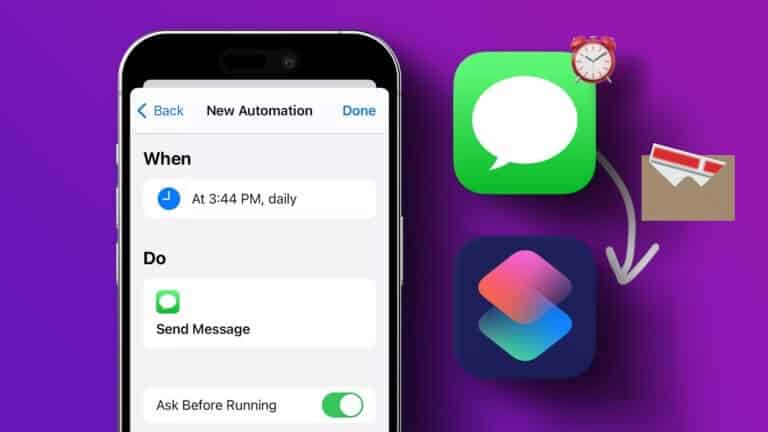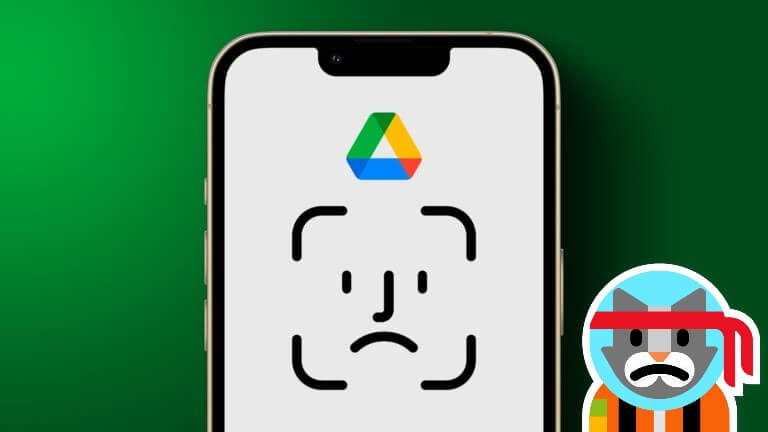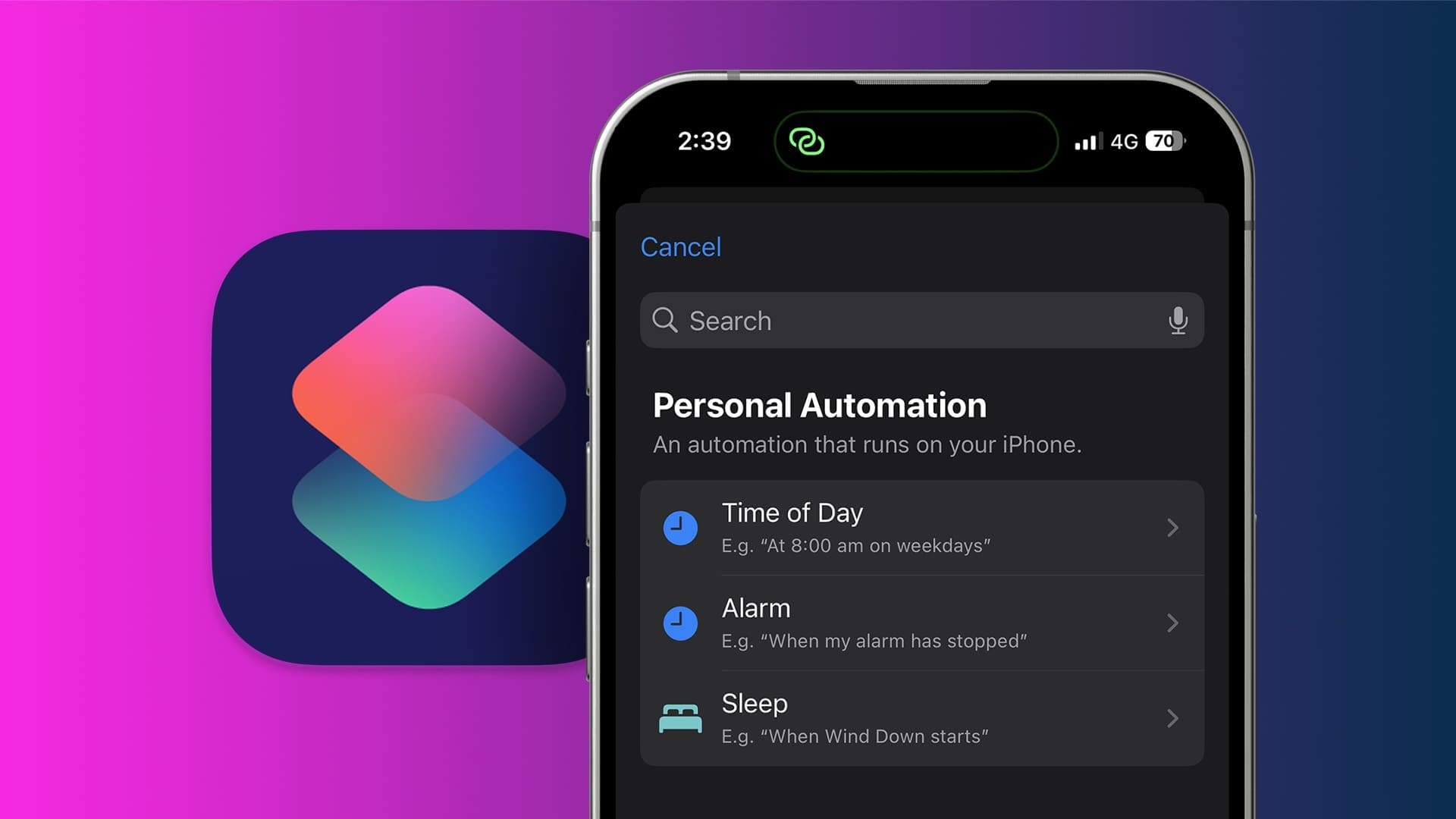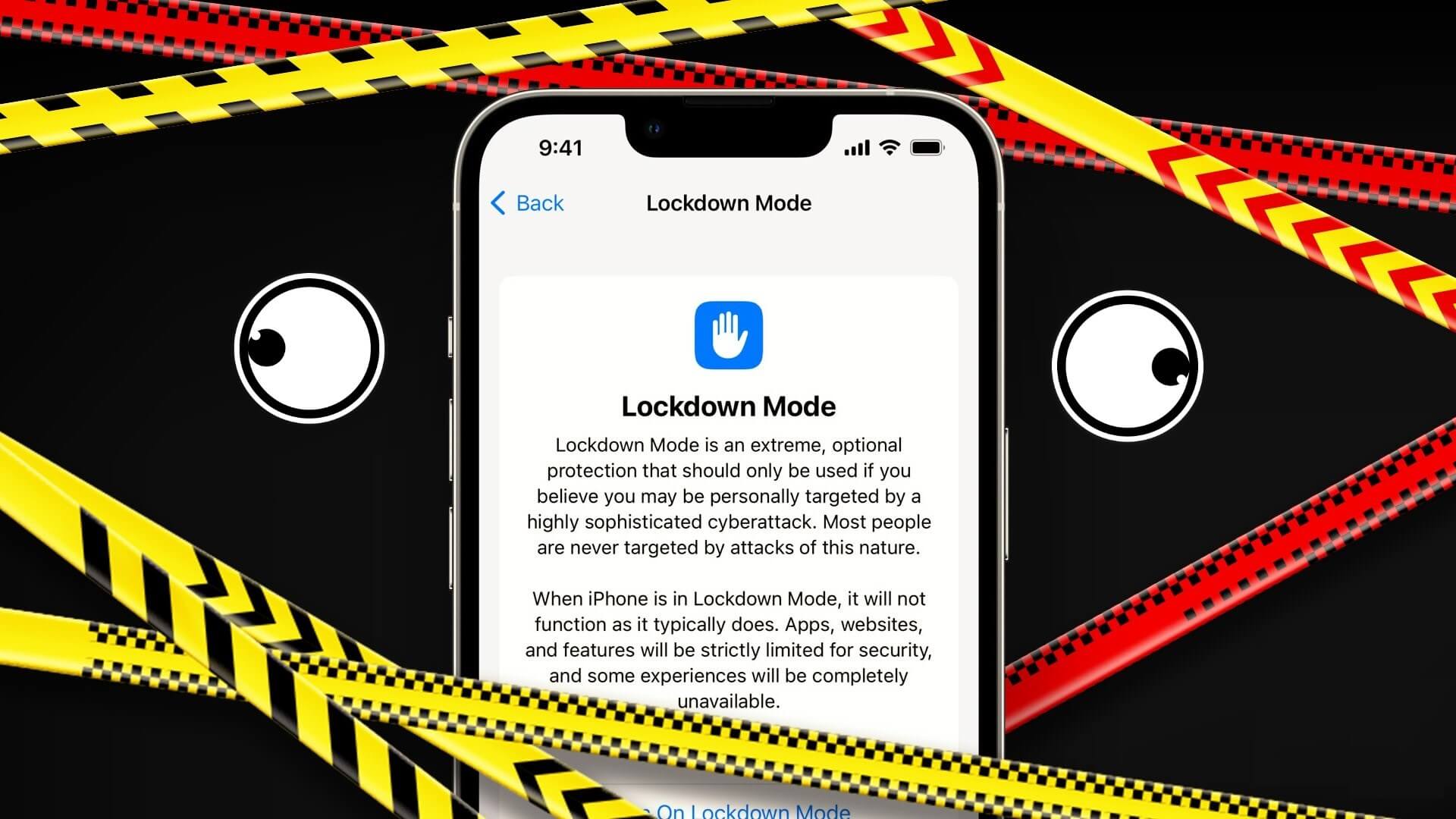iOS Share Sheet gir en praktisk måte å dele informasjon via meldinger, apper for sosiale medier og e-post. Det gir deg også tilgang til kontekstbevisste handlinger som f.eks Skriv ut dokumenter til PDF Og lagre bilder, kopier lenker og til og med Kjør snarveier. Men med så mange alternativer blir aksjearket også overfylt. Den første raden i iOS Share Sheet viser at du nylig har brukt kontakter for å la deg raskt dele filer med dem. Denne raden kan ikke redigeres, og endres automatisk basert på meldinger og anropslogg. Kontakter du nylig har kontaktet vises som en rask delingssnarvei, og det er ingen måte å endre denne oppførselen på. Dette innlegget viser hvordan du redigerer delearket på iPhone bare for å vise de relevante alternativene. Mens iOS Share Sheet kan nås fra flere apper, bruker vi Safari for dette innlegget.
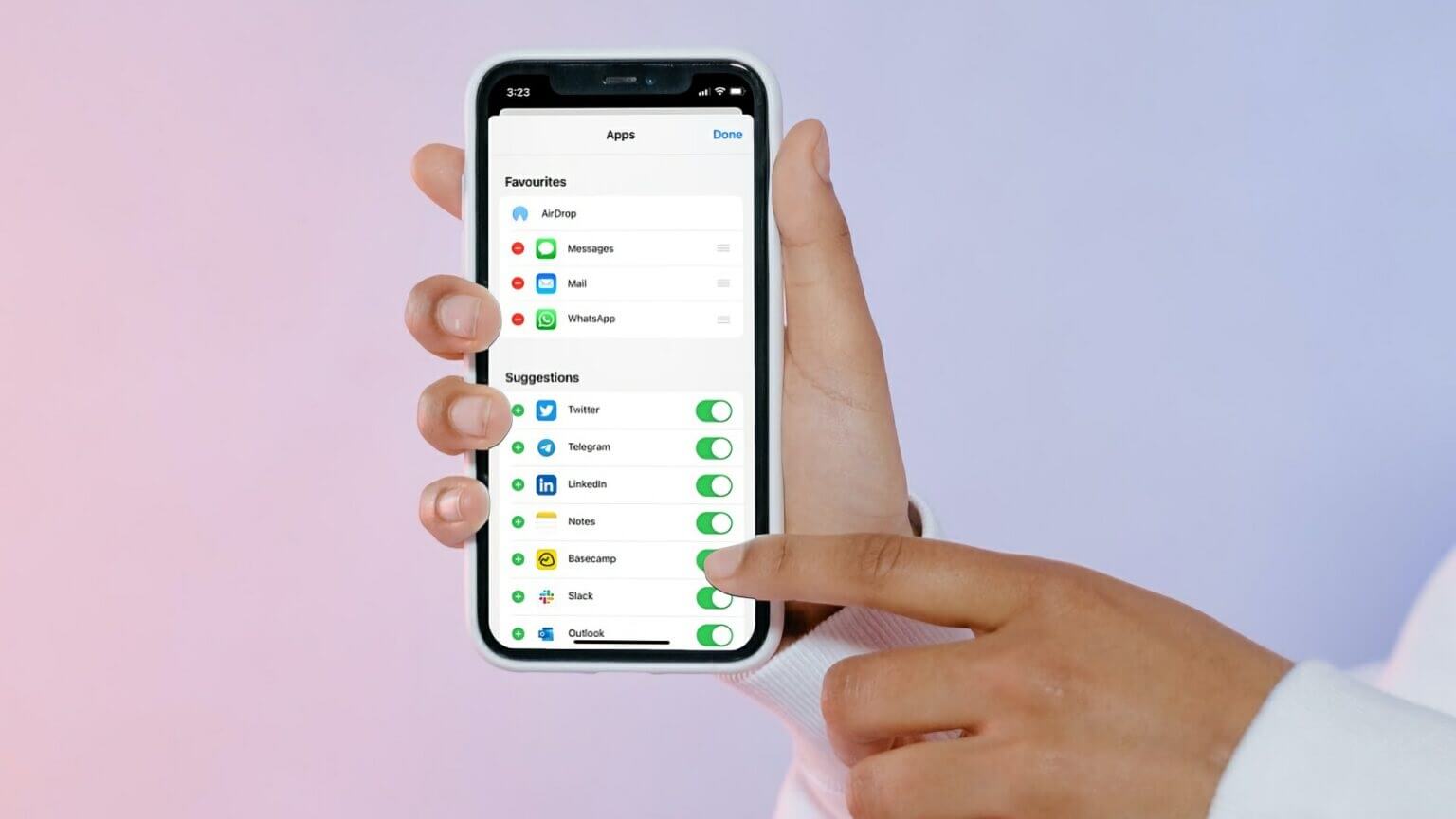
Legg til apper i favoritter
Under listen over nylige kontakter vil du se listen over apper du kan bruke til å dele filer fra iPhone. De tre første appene på listen, AirDrop, Messages og Mail er alltid der, mens resten roterer avhengig av din nylige bruk.
iOS lar deg endre denne oppførselen ved å legge til apper i favorittlisten din. Apper du legger til i favoritter vises alltid først i delingsarket. De vil fortsette å vises der med mindre de fjernes.
Trinn 1: Slå på Alle programmer som støtter Share Sheet-funksjonalitet Som for eksempel Bilder و Safari og så videre.

Trinn 2: Hvis du bruker Safari Åpne også et hvilket som helst nettsted og trykk på Del -knapp nederst i midten av skjermen.

Steg 3: Sveip fra høyre til venstre på rad applikasjoner til du kommer til slutten.
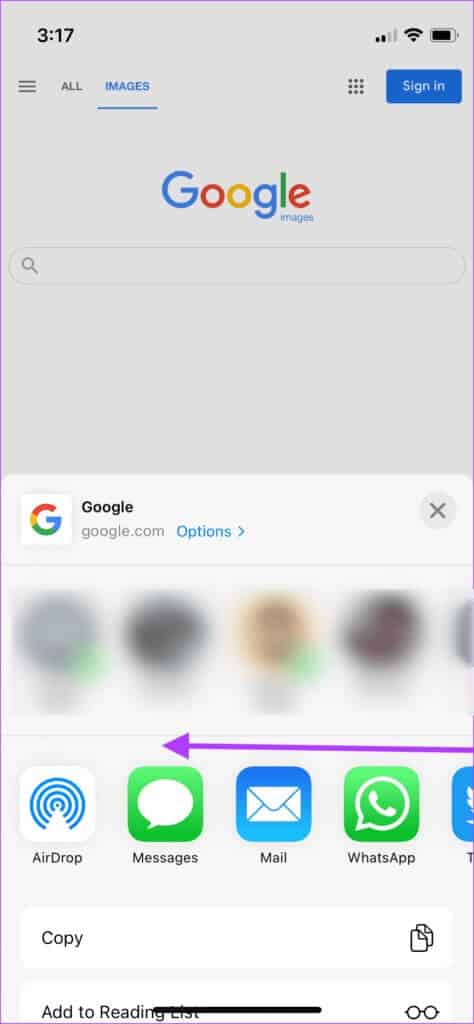
Trinn 4: Klikk på Mer.

Trinn 5: Klikk på Rediger -knapp øverst til høyre.

Steg 6: Klikk på pluss-knappen ved siden av appene du vil legge til som favoritter.
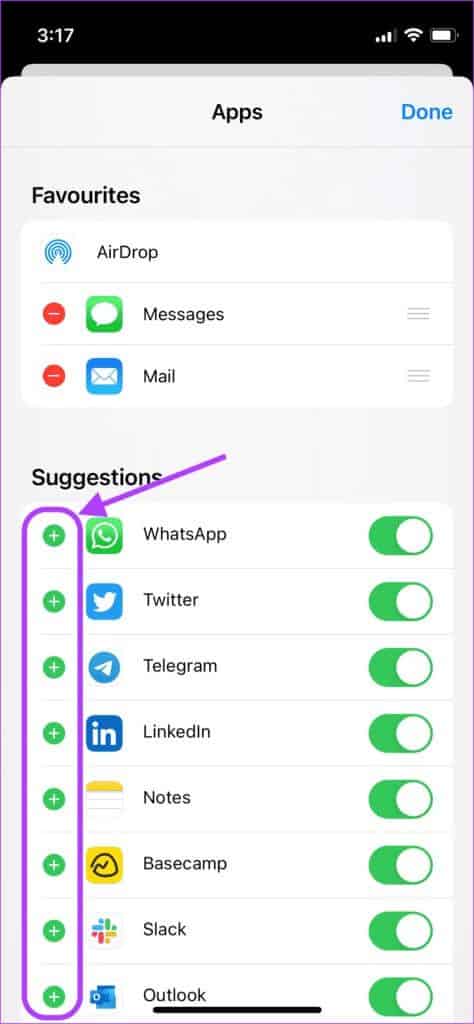
Trinn 7: etter å ha lagt til applikasjoner til favoritter , Klikk på Ferdig-knapp øverst til høyre.
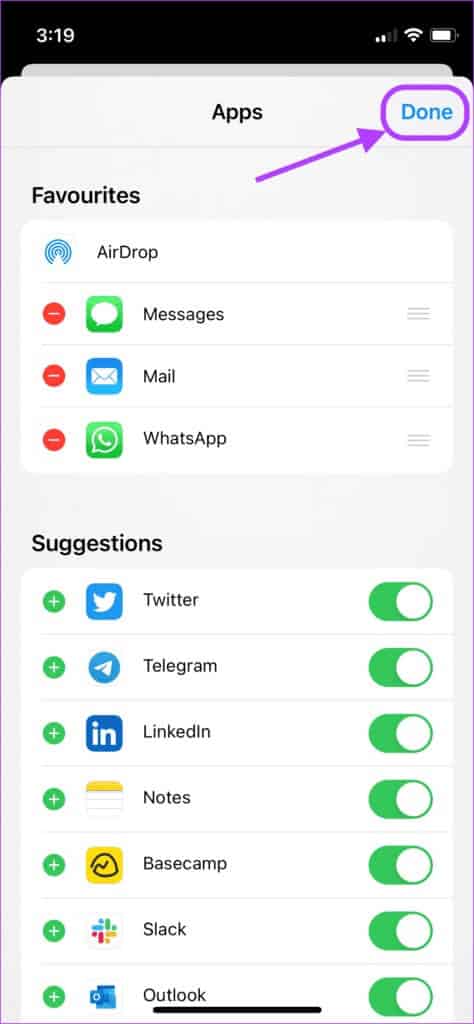
Fjern apper fra favoritter
AirDrop, Messages og Mail vises som standard som favoritter i Share-arket. Selv om du ikke kan fjerne AirDrop fra listen, kan du fjerne eller omorganisere andre apper, og erstatte dem med de du ønsker. For eksempel hvis du ikke bruker Mail Som standard e-postapp på din iPhone , kan du erstatte den med hvilken som helst e-postapp du ønsker.
Trinn 1: Slå på Safari-app (eller bilder) på iPhone og åpne et nettsted.

Trinn 2: Klikk på Del -knapp nederst på skjermen.

Steg 3: Sveip fra høyre til venstre inn Søknadsrad til du kommer til slutten.
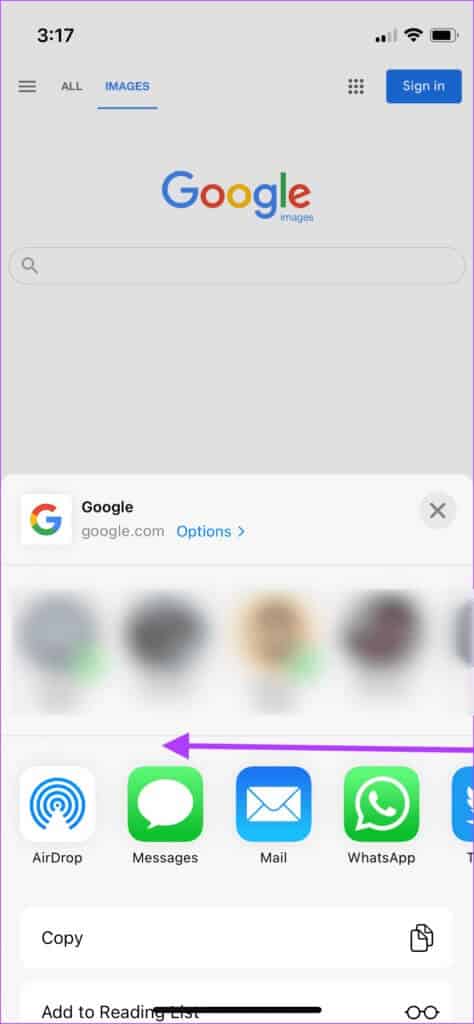
Trinn 4: Klikk på Flere alternativer.

Trinn 5: Klikk på Rediger -knapp øverst til høyre.

Steg 6: Klikk på minusknapp (-) ved siden av apper i Favoritter delen.
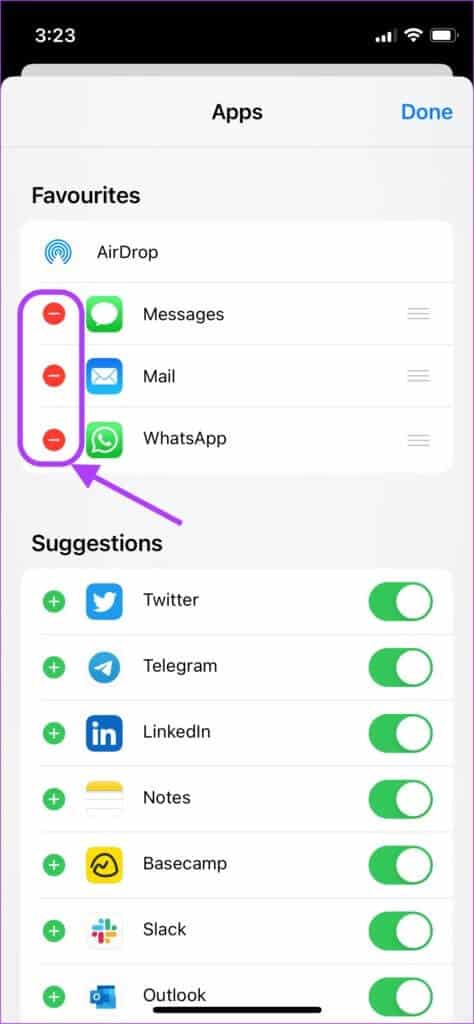
Trinn 7: Klikk på Fjerning For å fjerne appen fra Favoritter delen.
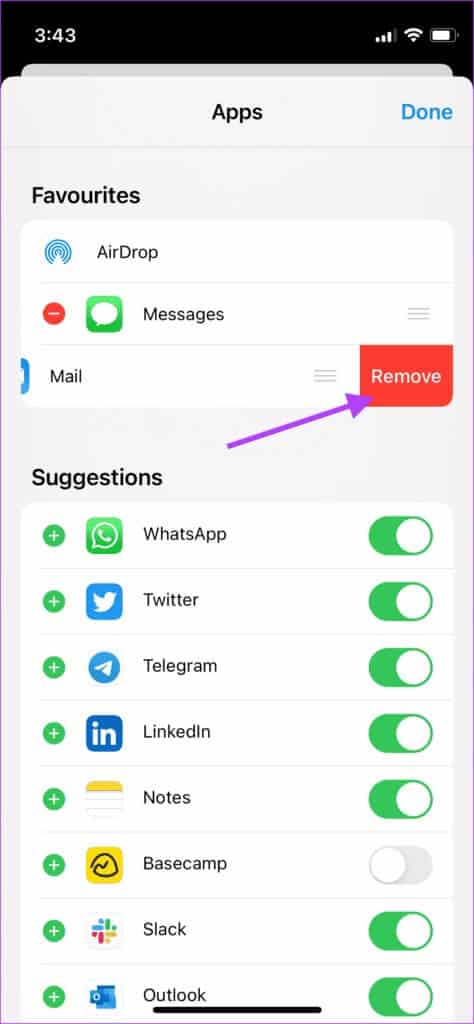
Trinn 8: hvis du vil Endre rekkefølgen på søknadene , trykk og hold styrestang Tre linjer og dra for å omorganisere appene som du vil.
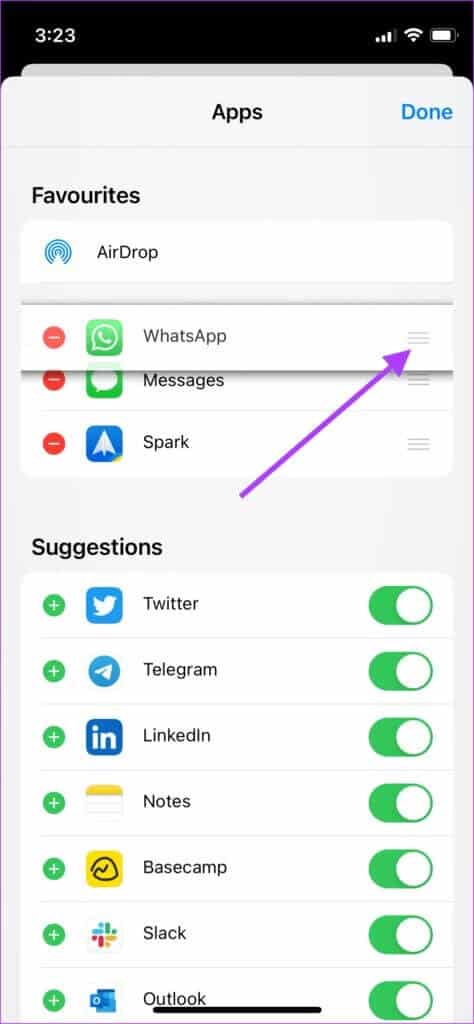
Steg 9: Klikk på Ferdig-knapp øverst til høyre for å lagre endringer.
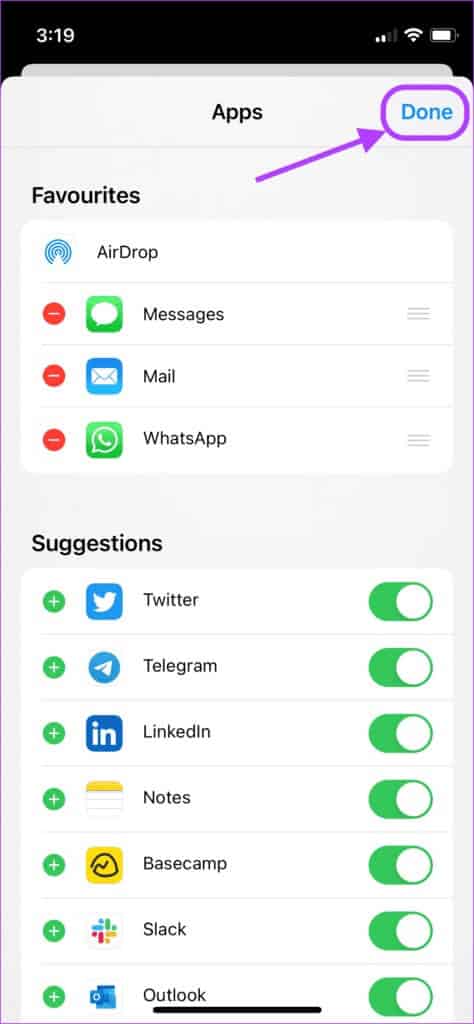
Aktiver eller deaktiver applikasjoner fra SHEET
Delingsarket viser deg også et utvalg andre apper som omorganiserer seg basert på ditt bruksmønster. Du kan deaktivere disse appene, slik at de ikke vises i delingsarket.
Trinn 1: Slå på Safari-appen på iPhone og åpne nettsted.

Trinn 2: Klikk på Del -knapp nederst på skjermen.

Steg 3: Sveip fra høyre til venstre inn Søknadsrad til du kommer til slutten.
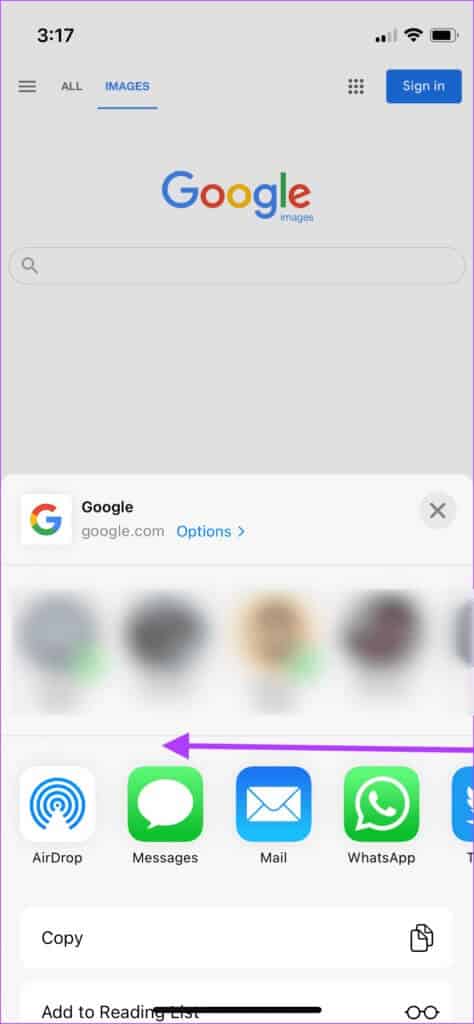
Trinn 4: Klikk på Flere alternativer.

Trinn 5: Klikk på Rediger -knapp øverst til høyre.

Steg 6: Deaktiver bryteren ved siden av appene du ikke vil skal vises i delingsarket. Klikk på Ferdig øverst til høyre for å lagre endringer.
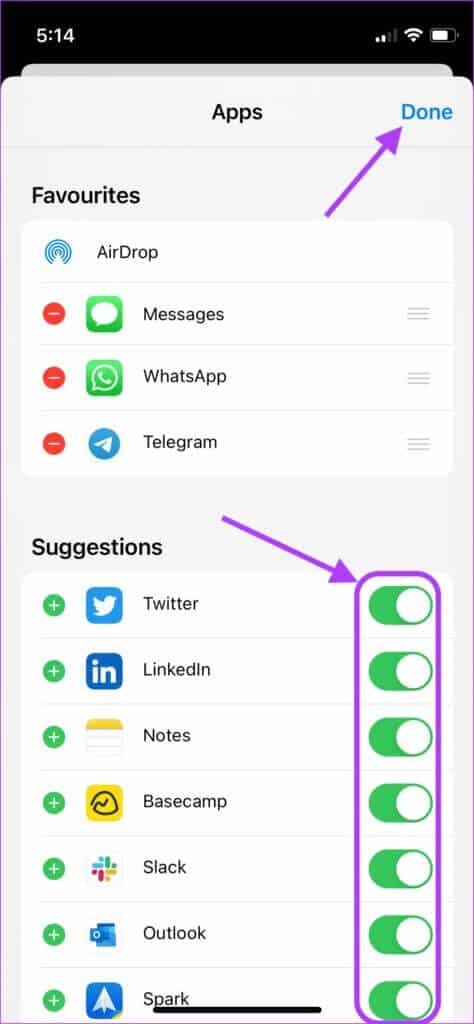
Trinn 7: Hvis du vil legge til disse appene tilbake til Del arkliste , følg de samme trinnene og aktiver bryteren ved siden av navnet og trykk Ferdig øverst til høyre for å lagre endringer.
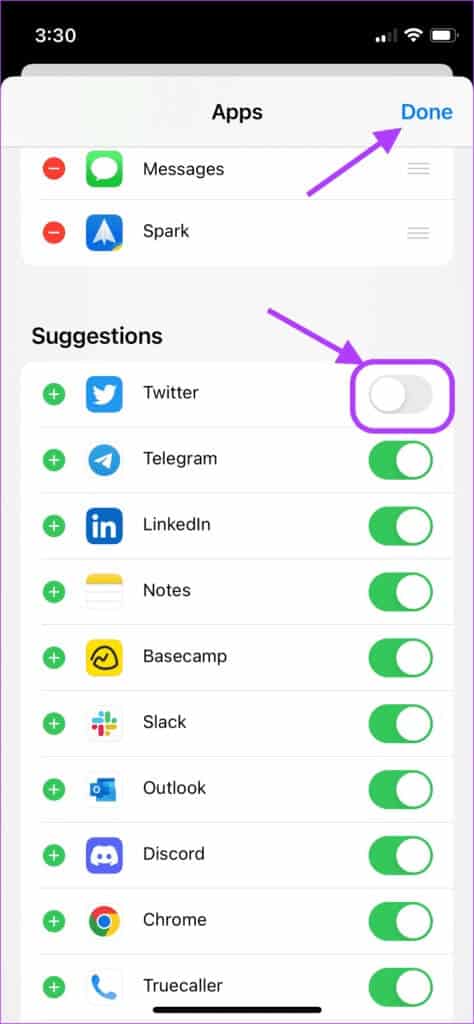
Rediger handlinger for DELARK
Bortsett fra appene, viser Share Sheet deg også forskjellige kontekstbevisste handlinger. Vær oppmerksom på at noen handlinger kan endres avhengig av applikasjonen du bruker til å starte delingsarket. For eksempel, når du bruker Share Sheet til å dele et bilde, vil du se en handling for å angi det som bakgrunnsbilde, noe som ikke er tilfellet når du bruker Share Sheet i Safari.
Derfor må du gjenta denne prosessen for hver type søknad. Selv om det er tidkrevende, er ikke dette en stor sak fordi trinnene vil være de samme, bare handlingene du ser vil være forskjellige.
Trinn 1: Slå på Safari-appen på iPhone og åpne nettsted.

Trinn 2: Klikk på Del -knapp nederst på skjermen.

Steg 3: Rull opp for å se Handlingsredigeringsknapp og klikk på den.
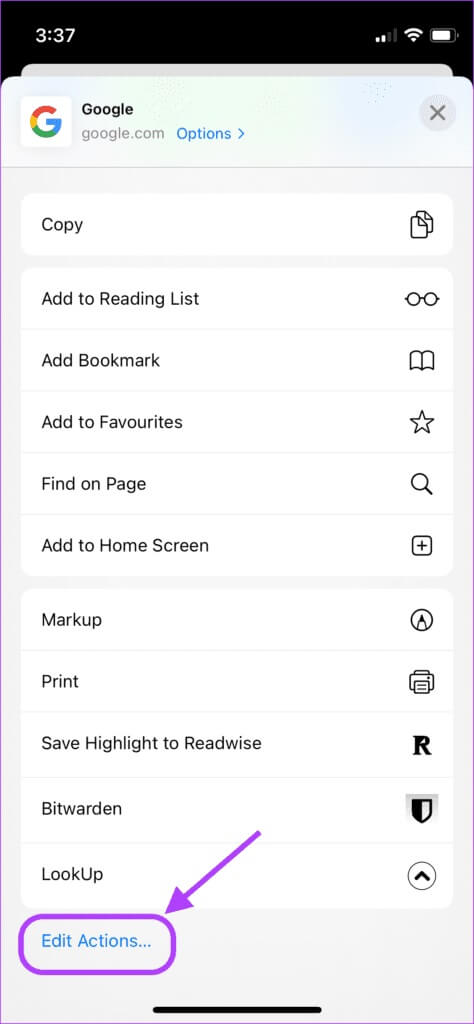
Trinn 4: Klikk på pluss-knappen ved siden av handlingen du vil se den i Favoritter delen.
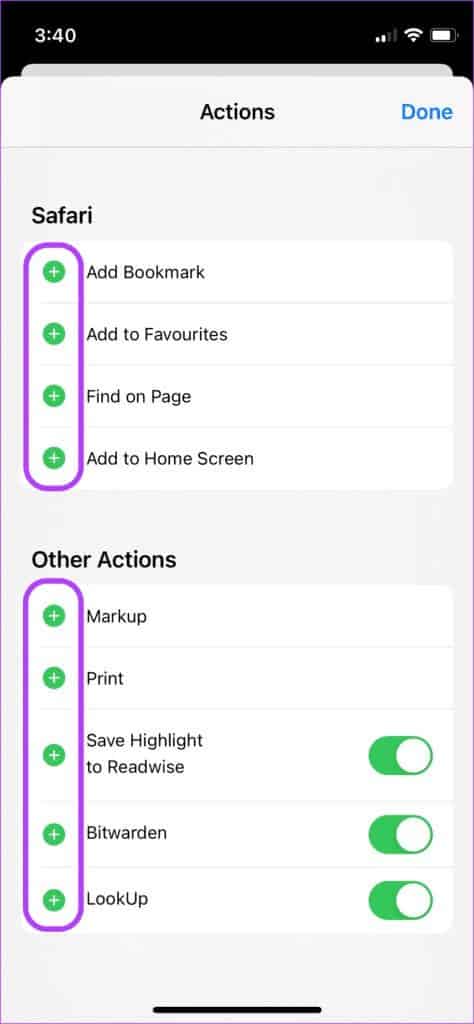
Trinn 5: Klikk på minusknapp (-) deretter på Fjerning For å fjerne en handling fra favorittene dine.
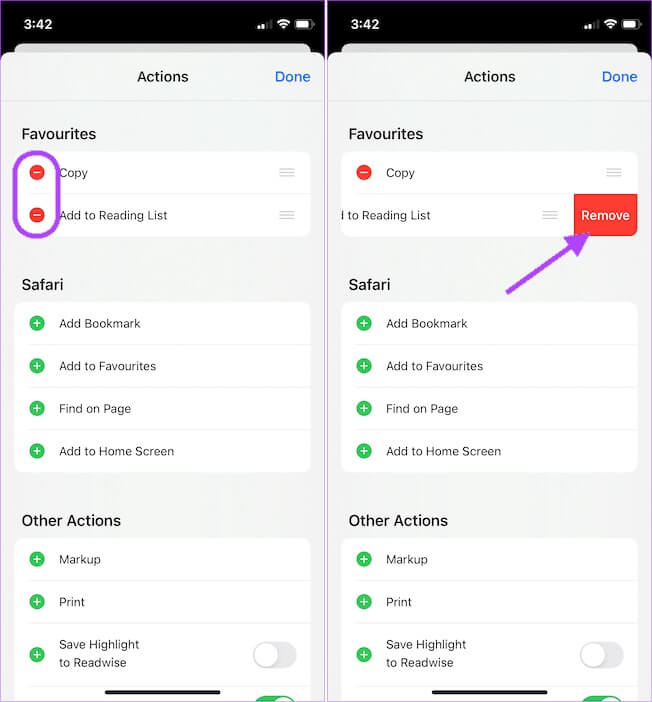
Steg 6: innenfor Andre handlinger , deaktiver ytterligere handlinger levert av tredjepartsapper som du ikke vil se.
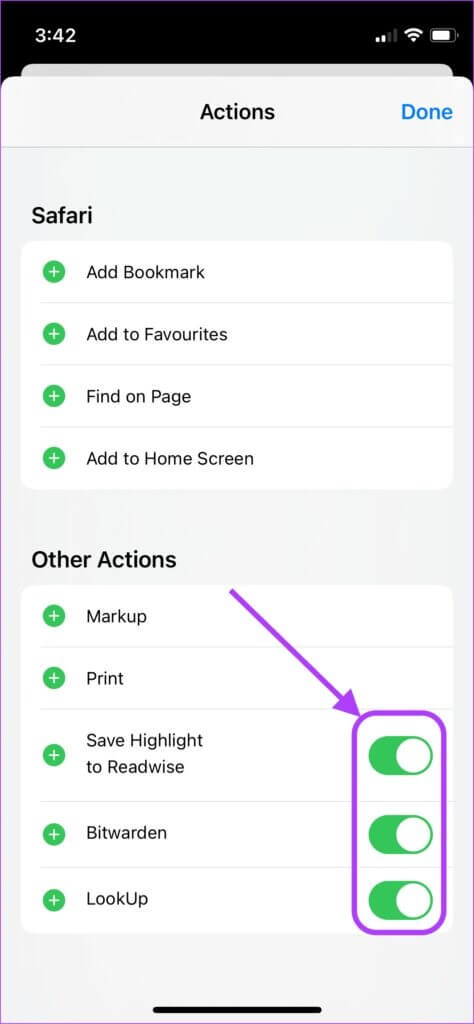
Trinn 7: hvis du vil Gjenta prosedyren , følg de samme trinnene og aktiver bryteren ved siden av navnet.
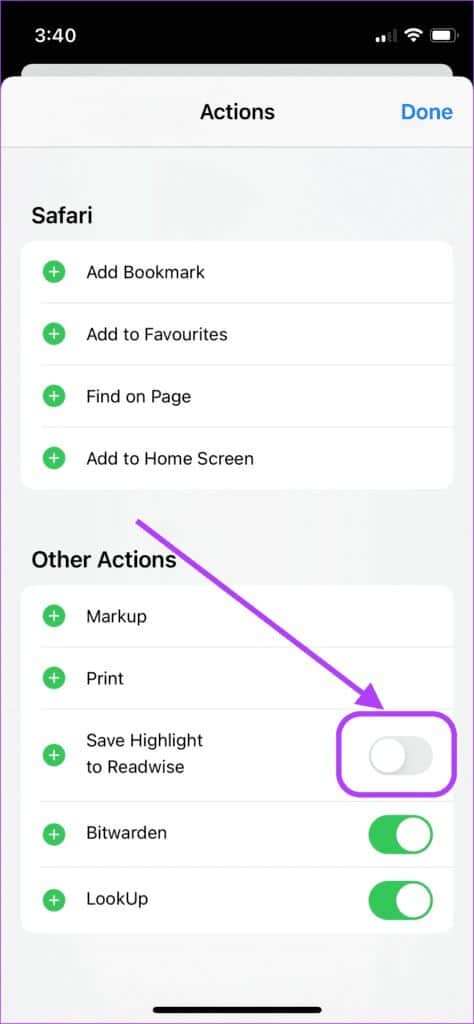
Trinn 8: Klikk på Ferdig når du lager en Alle endringer.
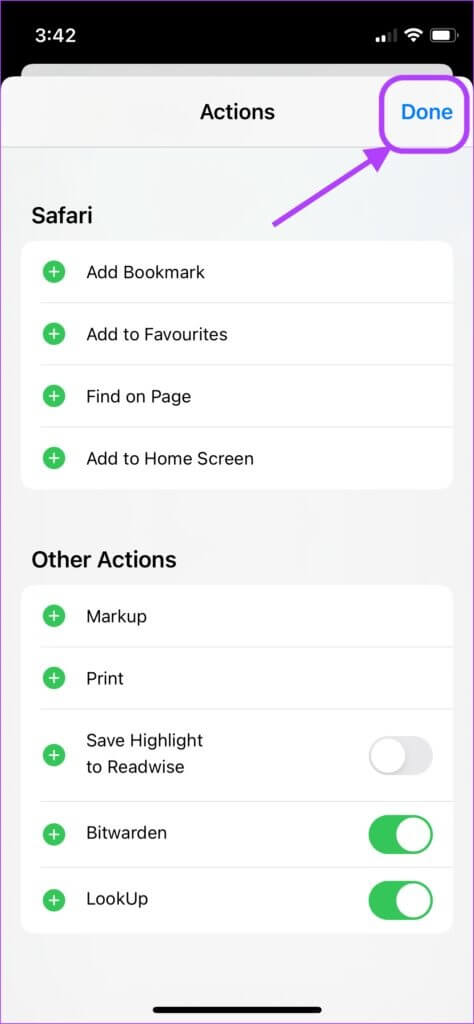
Rediger delingsarket på din iPhone for å gjøre det ryddig
Hvis du har brukt trinnene ovenfor, vises den Del ark Nå er det bare appene og handlingene du trenger. Det reduserer rot og gjør det raskere å få tilgang til relevante alternativer. Det er alt i denne guiden. Hvis du støter på problemer, følg denne veiledningen om Slik redigerer du Share Sheet på iPhoneGi oss beskjed i kommentarene nedenfor, så hjelper vi deg.